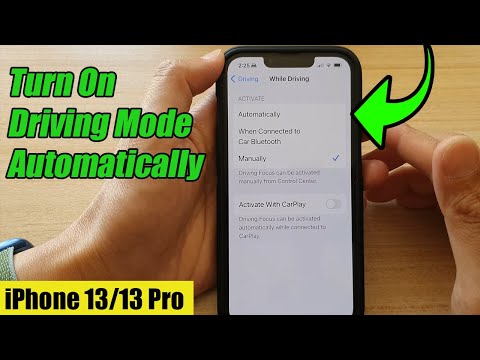Konfigurirajte postavke glavnog miša
U sustavu Windows 7 ili novijim, pritisnite Start, unesite "upravljačku ploču", a zatim kliknite vezu koja će se pojaviti.


tipke

Postavka "Brzina dvostrukog klika" prilagođava razmak između klikova za radnje dvostrukih klikova na svim datotekama i mapama sustava Windows. Postavite ga sporim ili brzim na vašim preferencama - manje iskusni korisnici sustava Windows obično preferiraju sporiji klik.
Postavka "Zaključavanje klikom" omogućuje vam korištenje funkcije klikanja i povlačenja bez držanja zadane opcije lijeve tipke miša. Većina korisnika to neće htjeti omogućiti, ali može biti od velike pomoći ako prst ili ruka umorite ili na neki drugi način imate poteškoća s pritiskom gumba miša dok ih povlačite.
pokazivači

Na popisu "Prilagodi" možete promijeniti pojedinačne pokazivače i kursore unutar sheme. Označite pokazivač ili kontekstualni alat, kliknite gumb "Pregledaj", a zatim odaberite alternativnu sliku iz zadane mape ili drugu mapu ako ste preuzeli neke cool slike koje želite upotrijebiti umjesto toga.
Mogućnosti pokazivača

Kartica "Pointer Options" omogućuje kontrolu raznih postavki u vezi s pokazivačem na zaslonu.
Opcija "Pointer Speed" u kategoriji "Motion" vjerojatno je najčešće podešena postavka u ovom priručniku. Pomicanjem klizača ulijevo ili udesno, kursor se kreće sporije ili brže, u odnosu na fizičko kretanje miša.
Vrijednost "Poboljšati preciznost pokazivača" vrijedi posebnu pažnju. Pomoću ove opcije, Windows ubrzava pokazivač više za brže pokretanje miša, što omogućuje korištenje miša u manjem fizičkom prostoru. To je korisna opcija - osobito ako imate veliki monitor - no onemogućavanje ove opcije može biti korisno za dizajnere i igrače koji žele specifičniju kontrolu s odnosom jedan-na-jedan između pokreta ruku i miša. Za složeniju razgradnju ove značajke, svakako provjerite How-To Geek članak o Enhance pointer preciznosti.
Opcija "Snap to" pomiče pokazivač na zadani gumb dijaloga kada se pojavi novi prozor. Mnogi ljudi više vole da se ova postavka ostavi, jer to znači da manje mišete premjestiti. Neki ljudi, međutim, smatraju da je malo zbunjujuće da se njihov pokazivač preselio za njih.
Opcije u grupi "Vidljivost" čine pokazivač vidljivijom na zaslonu na različite načine. Opcija "Pointer trails" ostavlja "poslije slike" pokazivača dok se kreće, što olakšava praćenje onih s poteškoćama gledanja ili malom zaslonu. "Sakrij pokazivač dok tipkanje" opcija je samoobjasna i preferira većina ljudi koji se mnogo tipkati. Zadnja opcija omogućuje pritisak tipke Ctrl u bilo kojem trenutku da biste označili mjesto pokazivača. Praktično je ako imate bilo kakvih poteškoća s vidom.
Kotač

Opcije u odjeljku "Vodoravno pomicanje" nadziru ono što se događa kada skliznete kotačić za pomicanje po strani (uz pretpostavku da miš to podržava). Prema zadanim postavkama, pritiskom na kotačić za pomicanje na stranu vodoravno se pomiče za tri znaka. Tu vrijednost možete prilagoditi ovdje.
Hardver

Konfiguriraj postavke dostupnosti
Postoje i brojne postavke miša koje možete konfigurirati kroz postavke pristupačnosti računala.Čvrste te postavke više su usmjerene na olakšavanje korištenja miša za osobe s invaliditetom, a ovdje se može naći nekoliko korisnih opcija.
Vratite se u glavni prozor "Upravljačka ploča", kliknite vezu "Jednostavni pristup centru" i u sljedećem prozoru kliknite opciju "Omogućivanje jednostavnijeg korištenja".


Pokazivači miša
Ovaj odjeljak je manja, fokusirana verzija kartice "Pokazivači" u punom izborniku postavki miša, nudeći primarne bijele, crne i obrnute pokazivače u tri veličine.
Tipke miša
Opcija "Uključivanje tipki miša" u ovom odjeljku omogućuje vam upotrebu tipkovnice s 10 ključeva na tipkovnici pune veličine za pomicanje pokazivača. To je samo praktična opcija ako ne možete koristiti bilo koji miš ili pokazivački uređaj. Na većini prijenosnih računala (koja nemaju veći izgled s desnim brojevima) neće biti moguće koristiti ovu značajku.
Olakšajte upravljanje sustavom Windows
"Uključivanje prozora tako da je mišem prelazi preko miša" vrlo je korisno ako upravljate s više prozora. Omogućuje vam da prebacite Windows fokus na određenu aplikaciju bez klika na prozor aplikacije. Samo premjestite pokazivač na pravo mjesto. Malo vremensko kašnjenje sprječava slučajno aktiviranje jednog prozora dok se prebacuje na drugu.
Omogućavanje mogućnosti "Spriječiti automatsko raspoređivanje prozora" onemogućuje automatsko "snap" prozorčić koji se mijenja veličinom u sustavu Windows 8 i Windows 10. To je popularna opcija za one koji ne vole sučelje novog stila u kasnijim izdanjima OS-a.